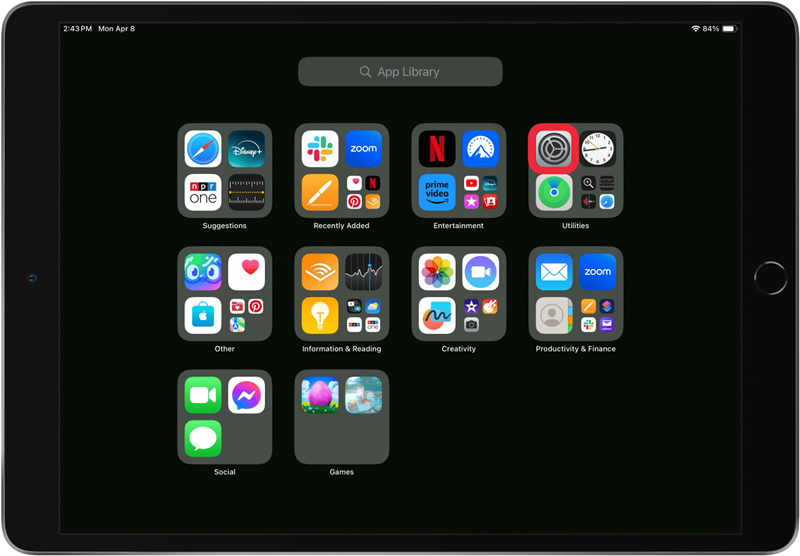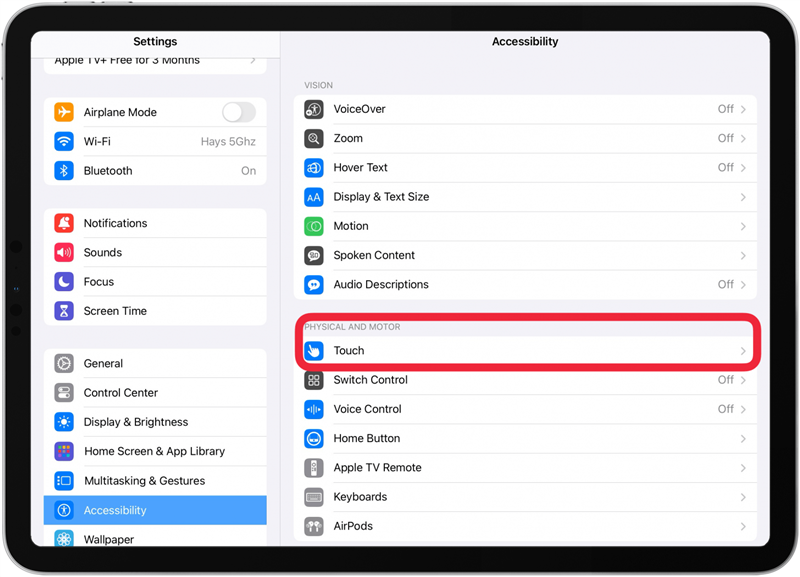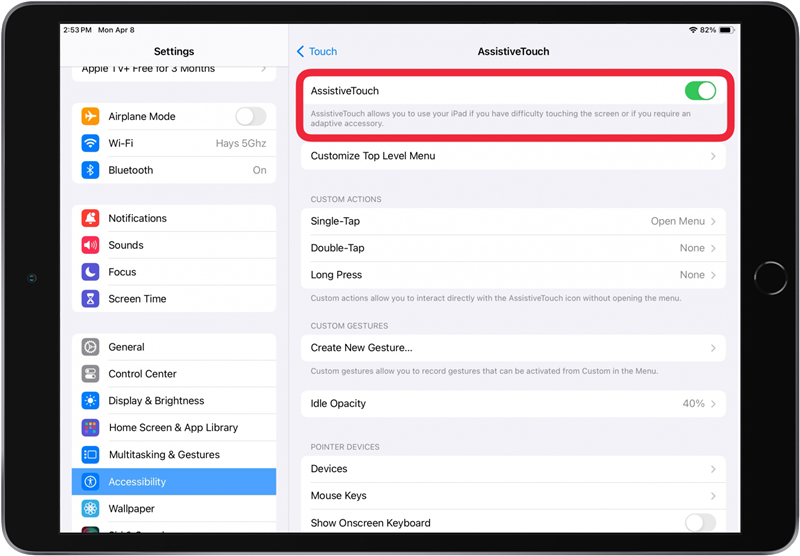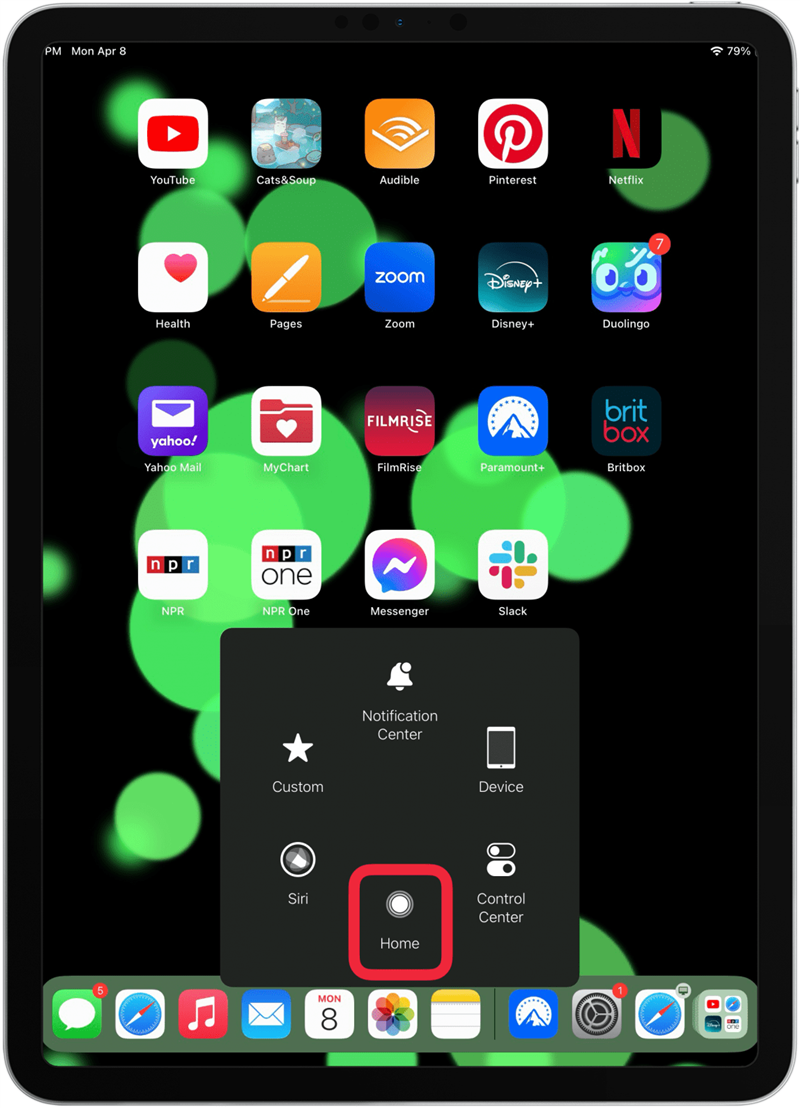Pourquoi le bouton Home ne fonctionne-t-il plus sur votre iPad ? Il se peut que vous deviez mettre à jour votre logiciel, réinitialiser vos paramètres ou nettoyer le bouton Accueil. Nous allons vous montrer comment faire en sorte que le bouton Accueil de votre iPad fonctionne à nouveau.
Dépannage de base pour le bouton Accueil de l’iPad qui ne fonctionne pas
Le bouton Accueil de votre iPad est très important ; vous l’utilisez pour naviguer et déverrouiller votre iPad, utiliser Touch ID, appuyer et maintenir enfoncé pour activer Siri, et bien d’autres choses encore. Par conséquent, si le bouton Home de votre iPad cesse de fonctionner, vous devez absolument résoudre le problème. Heureusement, les étapes de dépannage de base de l’iPad peuvent souvent résoudre le problème à votre place.
- Tout d’abord, [mettez à jour votre iPad] (https://www.iphonelife.com/content/how-to-download-ipados-14-update-your-ipad-to-latest-apple-software) avec la dernière version d’iPadOS disponible.
- Si vous l’avez déjà fait, essayez de forcer le redémarrage de votre iPad. Vous ne pourrez pas forcer le redémarrage si le bouton ne fonctionne pas du tout.
- Dans ce cas, il vous suffit d’éteindre votre iPad sans utiliser les boutons (https://www.iphonelife.com/content/how-to-turn-ipad-and-2022), puis de le rallumer.
- Si le redémarrage ne suffit pas, réinitialiser tous les réglages sur votre iPad.
Comment réparer un bouton d’iPad bloqué
Si le bouton Home de votre iPad ne réagit pas, cela peut être dû à l’étui, au protecteur d’écran ou à tout autre accessoire que vous avez ajouté. Retirez l’étui de votre iPad et tout autre accessoire, puis retournez l’écran de votre iPad et tapotez doucement le dos au-dessus du bouton Home pour déloger et éliminer les débris. Testez à nouveau le bouton Home pour voir s’il fonctionne. Si c’est le cas, c’est une solution facile à mettre en œuvre ! Dans le cas contraire, il est temps de nettoyer le bouton Home.
 Découvrez les fonctions cachées de votre iPhoneRetrouvez chaque jour une astuce (accompagnée de captures d’écran et d’instructions claires) qui vous permettra de maîtriser votre iPhone en seulement une minute par jour.
Découvrez les fonctions cachées de votre iPhoneRetrouvez chaque jour une astuce (accompagnée de captures d’écran et d’instructions claires) qui vous permettra de maîtriser votre iPhone en seulement une minute par jour.
Pourquoi le bouton Home ne fonctionne-t-il plus sur votre iPad ? Il se peut que vous deviez mettre à jour votre logiciel, réinitialiser vos paramètres ou nettoyer le bouton Accueil. Nous allons vous montrer comment faire en sorte que le bouton Accueil de votre iPad fonctionne à nouveau.
Dépannage de base pour le bouton Accueil de l’iPad qui ne fonctionne pas
Le bouton Accueil de votre iPad est très important ; vous l’utilisez pour naviguer et déverrouiller votre iPad, utiliser Touch ID, appuyer et maintenir enfoncé pour activer Siri, et bien d’autres choses encore. Par conséquent, si le bouton Home de votre iPad cesse de fonctionner, vous devez absolument résoudre le problème. Heureusement, les étapes de dépannage de base de l’iPad peuvent souvent résoudre le problème à votre place.
- Tout d’abord, [mettez à jour votre iPad] (https://www.iphonelife.com/content/how-to-download-ipados-14-update-your-ipad-to-latest-apple-software) avec la dernière version d’iPadOS disponible.

- Si vous l’avez déjà fait, essayez de forcer le redémarrage de votre iPad. Vous ne pourrez pas forcer le redémarrage si le bouton ne fonctionne pas du tout.

- Dans ce cas, il vous suffit d’éteindre votre iPad sans utiliser les boutons (https://www.iphonelife.com/content/how-to-turn-ipad-and-2022), puis de le rallumer.

- Si le redémarrage ne suffit pas, réinitialiser tous les réglages sur votre iPad.

- Comment réparer un bouton d’iPad bloquéSi le bouton Home de votre iPad ne réagit pas, cela peut être dû à l’étui, au protecteur d’écran ou à tout autre accessoire que vous avez ajouté. Retirez l’étui de votre iPad et tout autre accessoire, puis retournez l’écran de votre iPad et tapotez doucement le dos au-dessus du bouton Home pour déloger et éliminer les débris. Testez à nouveau le bouton Home pour voir s’il fonctionne. Si c’est le cas, c’est une solution facile à mettre en œuvre ! Dans le cas contraire, il est temps de nettoyer le bouton Home.
Découvrez les fonctions cachées de votre iPhoneRetrouvez chaque jour une astuce (accompagnée de captures d’écran et d’instructions claires) qui vous permettra de maîtriser votre iPhone en seulement une minute par jour.
- Vous pouvez [nettoyer votre iPad] (https://www.iphonelife.com/content/help-prevent-coronavirus-clean-sanitize-your-iphone-other-apple-devices), y compris le bouton Home, avec une lingette imbibée d’alcool isopropylique à 70 %. Cette opération devrait permettre d’éliminer la saleté ou les substances collantes qui empêchent le bouton Home de fonctionner. Si vous voyez des débris séchés, en particulier des morceaux de sable ou d’autres petites particules dans le petit espace entre le bouton Home de votre iPad et la coque extérieure, utilisez une brosse à dents sèche à poils souples pour extraire les gravillons de l’interstice. Ensuite, utilisez un Q-Tip imbibé d’alcool isopropylique pour frotter sur et autour du bouton Home afin d’éliminer les débris restants.
- Comment utiliser un iPad sans le bouton Home
- Le bouton Home ne fonctionne pas sur votre iPad, même après l’avoir nettoyé ? Cela signifie que vous avez besoin d’une solution de contournement, de quelque chose pour remplacer le bouton Accueil de l’iPad pendant que vous consultez l'[Apple Support] (https://support.apple.com/) pour savoir si votre bouton Accueil est bloqué ou a cessé de fonctionner en raison d’un problème matériel. Heureusement, vous pouvez utiliser Assistive Touch pour remplacer le bouton Home de votre iPad.